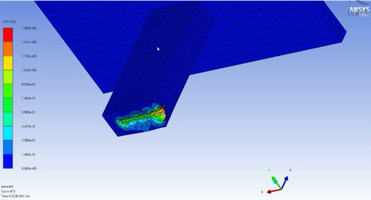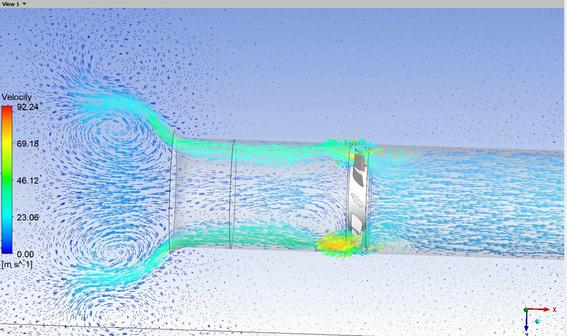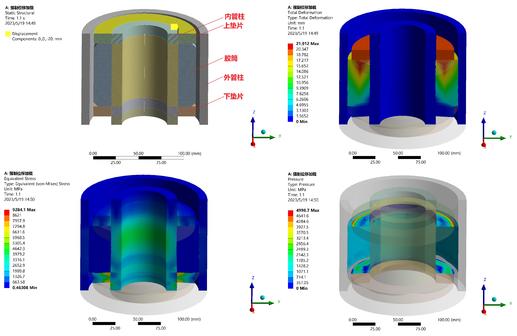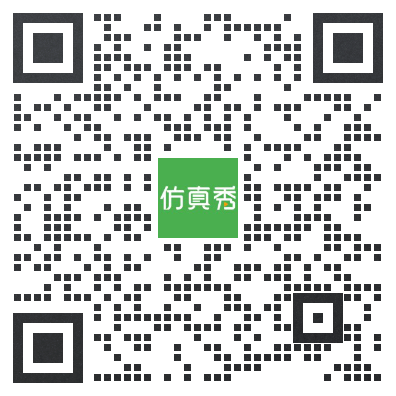玩转SpaceClaim模型处理9 模型修复(B)
蒹葭苍苍,白露为霜。所谓伊人,在水一方。——请大家多多关注点赞。
——————我是分割线——————
在计算前往往需要对模型进行处理,比如添加工作点、添加点焊连接、分割边的处理、额外边的处理等,本文主要介绍点和边的常见问题处理。
2 点的处理
点处理主要涉及到工作点与点焊的处理。
在前处理中插入工作点可以在Meshing中保证该处有节点生成,以便后处理中提取该点的变量,比如应变片或传感器的位置。工作点需要在表面上。

SC中有两种点工具,一种是在3D模式下的点,一种是在草图模式下的点,只有草图模式的点能导入到WB中。
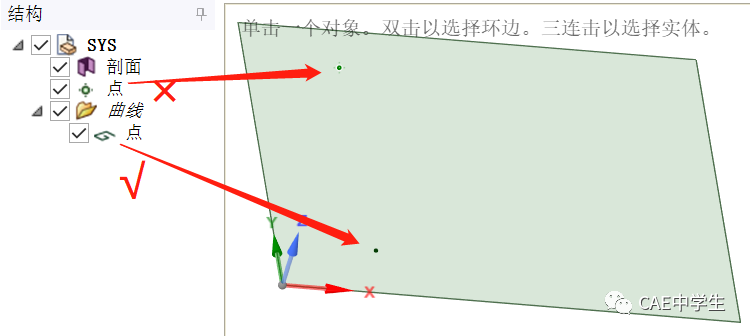
点焊是常见的接触方式之一,使用点焊工具能快速地在实体表面创建序列点,在WB中能够识别并生成相应节点与接触关系。
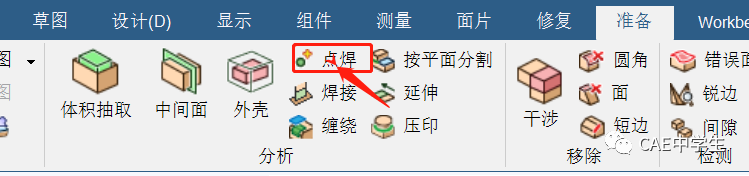
创建点焊方法如下,选择“准备”选项卡——点焊。先选择相接触的任一面,再选择点焊排布的边,设置偏移距离、起始点偏移等数据,点击图形左上角√完成。

此时在结构树中能看到点焊项,并可在属性中修改参数。

进入WB中,可以看到在接触中生成了点焊组。

3 边线修复
边是CAE分析中常见的基本几何特征,它影响剖分单元的节点位置。导入的几何模型常见问题有分割边、额外边、不精确边等这些工具在修复标签下。

选择分割边工具,程序将自动查找分割边,并在下方跳出信息提示。

结合修复标签下的浏览,可以快速定位到缺陷处。浏览器有跳转下一个/上一个,缩放至屏幕、体积剪切等快捷功能。

点击√即可修复所有分割边,如果只想修复某一处缺陷,就不要点击点击√,而是点击需要修复的地方即可。

分割边的选项中有最大长度和最小角度选项,一般不需要修改。点击√,分割边便被修复。
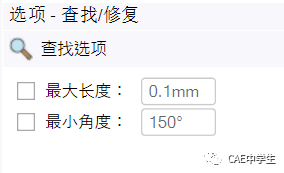
额外边工具用于删除相切面上的多余边线, 与合并面功能相似,但其对边进行操作。选择面之间的边可移除额外边并合并面,而非通过选择面合并两个面。

这个工具也可用来修复导入的中间格式模型的圆柱分割面。
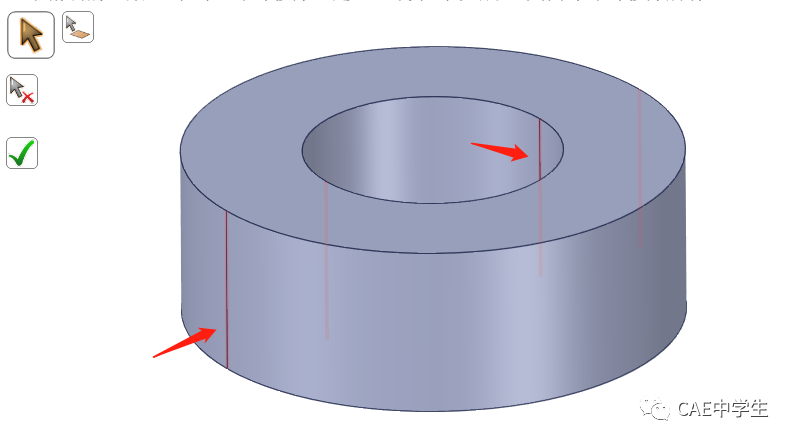
不精确边工具可找到并修复不精确定义、未精确相交的边,主要用于修复两个面相交处的边。这种边通常出现在从其他 CAD 系统导入的设计,特别是中间格式的复杂模型,容易出现细碎边和误差边。

修复曲线主要用于修复外部导入的线模型。从外部导入线框模型前,需要在SC中先进行设置:文件——SpaceClaim选项——文件选项——常规,勾选自由曲线。

1,拟合曲线
拟合曲线可以将不连续的线段替换为光滑的曲线,或者反向操作。修改合适的最长距离,按住Ctrl选择所有线段,点击√即可拟合为光滑曲线。

注意选择中勾选弧即表示拟合为圆弧,勾选样条曲线即表示拟合为样条曲线。同样要将曲线分割为若干等长线段,则勾选线。

2,曲线间隙
曲线间隙工具可发现曲线间的间隙,并将其消除。可延伸和/或移动线以消除间隙。

3,重复曲线
重复曲线工具可发现所有重叠的曲线并删除所有多余曲线。
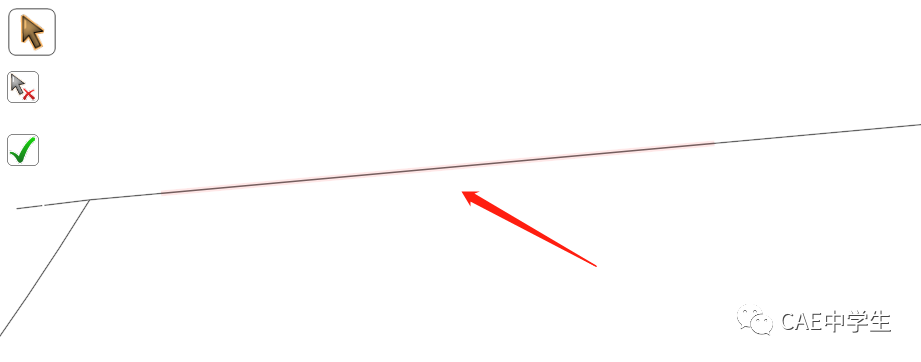
4,小型曲线
小曲线工具可查找比指定长度小的任何曲线。

本文先写到这里,下一篇文章介绍面的修复。
祝万事顺遂。